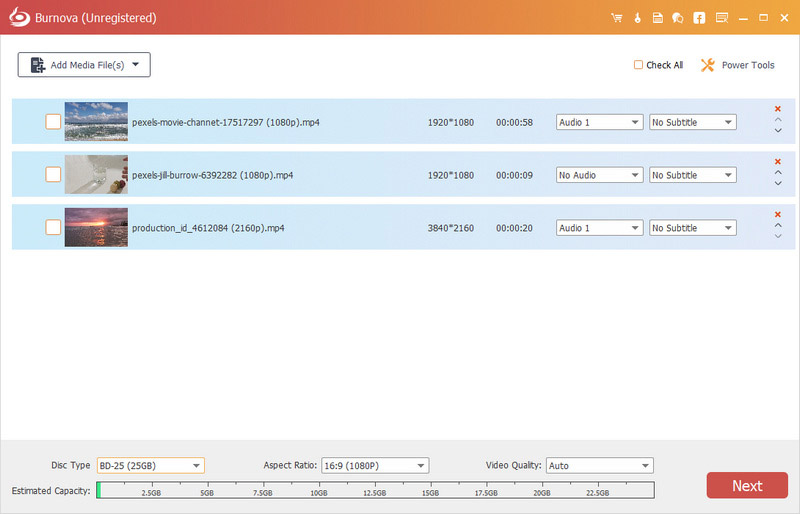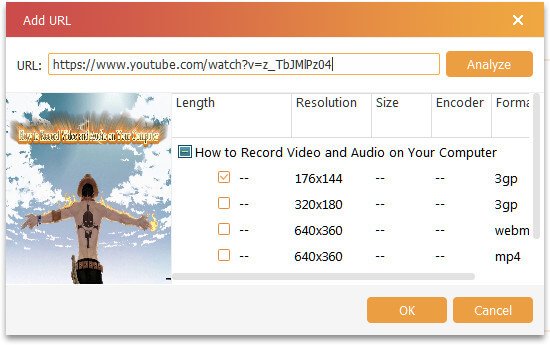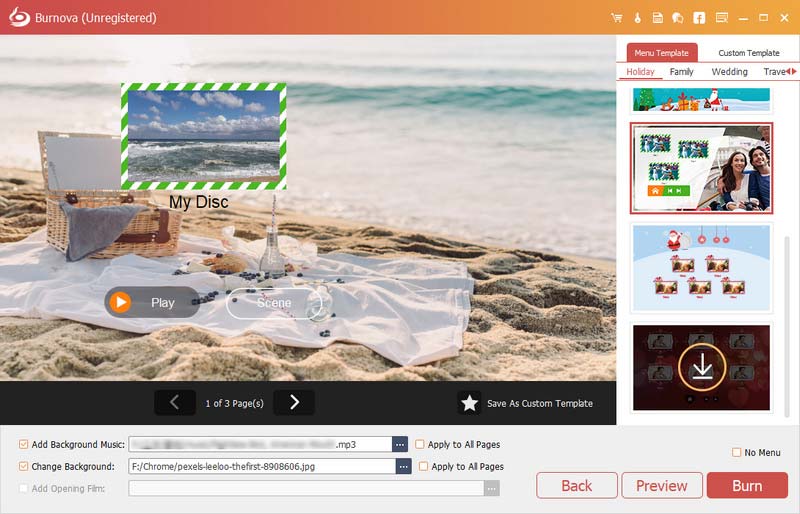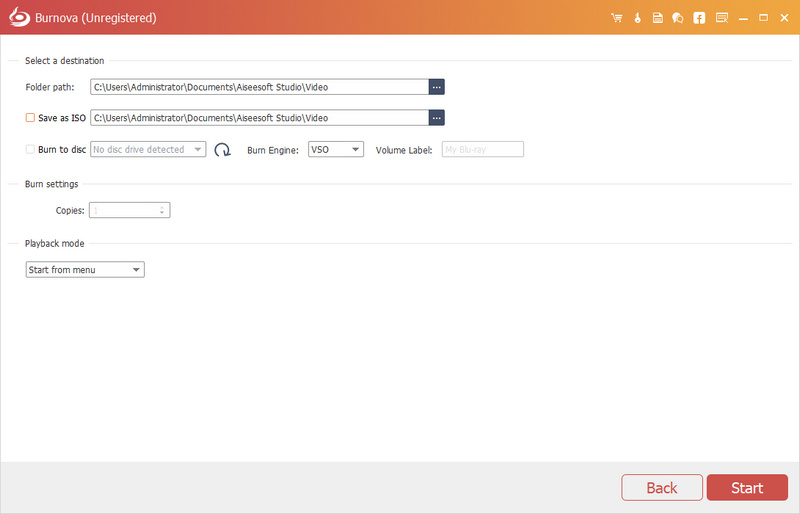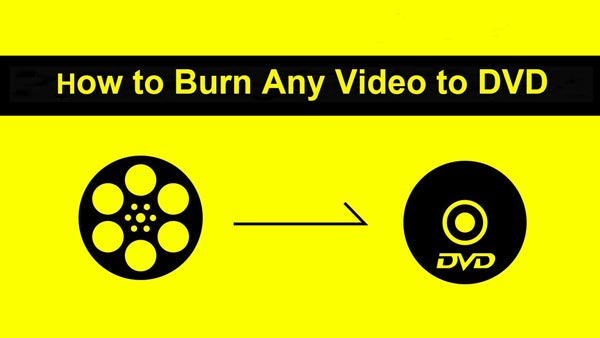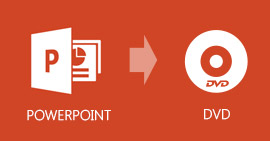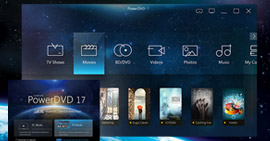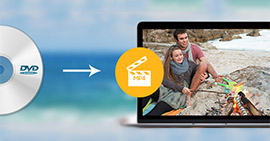El mejor y más profesional software de creación de DVD para crear archivos de DVD
Resumen
Obtener videos o películas favoritas en un disco DVD será una buena idea para preservar o regalar a los amantes. Sin embargo, seleccionar el mejor software de creación de DVD será la dificultad. En esta página, le compartiremos el mejor pero simple programa de creación de DVD para ayudarlo. crear archivo de DVD con pasos fáciles pero rápidos.

¿Qué es la autoría de DVD?
Antes de grabar un DVD con el software de creación de DVD, debe aclarar qué es la creación de DVD.
La creación de DVD es el proceso de crear un video DVD que se puede reproducir en un reproductor de DVD. En realidad, la creación de un DVD requerirá tres pasos. El primer paso es la creación de la película y el video. Y el segundo viene a la autoría de DVD, la creación de ilustraciones, menús de usuario, inserción de puntos de capítulo, sobregrabaciones/comentarios, configuración de reproducción automática y/o opciones de repetición, etc. Y el último es fabricar los DVD terminados de producción en masa.
Por lo general, la mayoría de las aplicaciones de creación de DVD se enfocan exclusivamente en DVD de video y no admiten la creación de discos DVD-Audio.
¿Cuál es el mejor software de creación de DVD?
Dado que entiende la definición de creación de DVD, el software de creación de DVD es sin duda el creador que puede ayudarlo a crear archivos de DVD con funciones de creación específicas. Para permitir que los principiantes usen el software de grabación de DVD, aquí compartimos una utilidad de creación de DVD superior pero simple, Burnova.
¿Por qué elegir Burnova?
- Grabe películas y videos locales en discos DVD/carpetas/archivos ISO rápida y fácilmente.
- Admite la descarga y creación de videos en línea en archivos de DVD.
- Potentes funciones de edición de menús, como imagen/audio de fondo, adición de subtítulos, etc.
- Edite archivos de video antes de crear DVD.
- Los DVD-R/RW, DVD+R/RW, DVD+R DL, DVD-R DL, DVD-5/9, etc. grabados pueden ser compatibles con varios reproductores de DVD.
- Altamente compatible con Windows 10/8/7/Vista/XP.
- Admite más de 300 formatos de video para hacer DVD.
¿Cómo funciona el software de creación de DVD?
En esta parte, le mostraremos los pasos detallados para usar este mejor software de creación de DVD.
Paso 1 Agregar archivos multimedia
Descargue gratis este software a su computadora con Windows, instálelo y ejecútelo. Haga clic en "Agregar archivo(s) multimedia" para cargar sus archivos de video o película en este software.
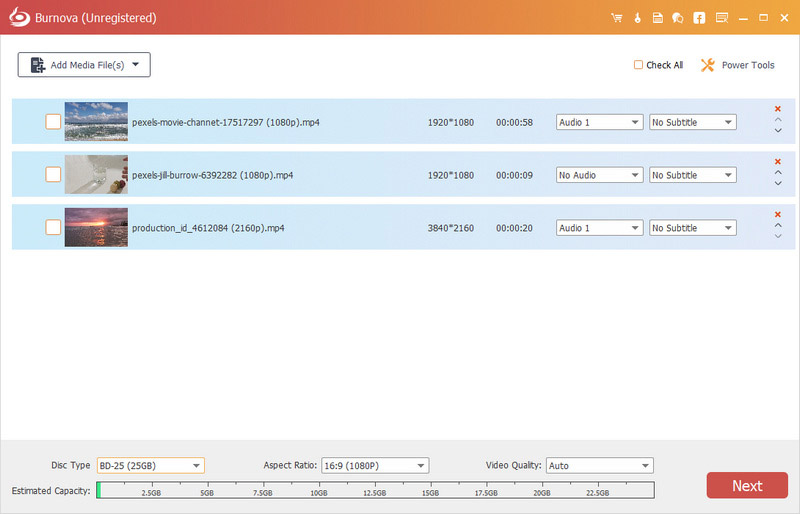
Si desea grabar videos en línea en DVD, simplemente haga clic en "Descargar video en línea"> pegue la URL del video en línea> "Analizar"> seleccione el formato y la resolución del video> "Aceptar" para descargar todos los videos que desea convertir DVD.
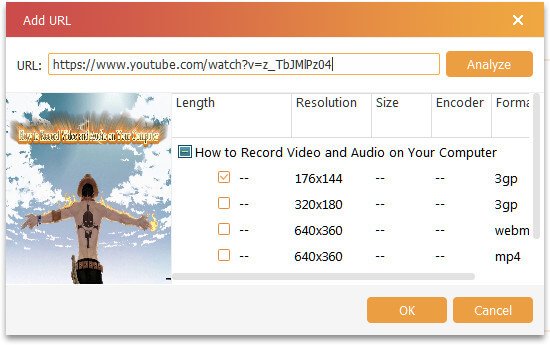
Paso 2 Editar video
Antes de hacer un DVD, puede editar los efectos de video para crear un DVD especial. Haga clic en el Editar , luego puede comenzar o rotar, voltear, recortar, recortar, aplicar efectos, ajustar y agregar marcas de agua a los videos libremente. Aquí, "Efecto" ajusta el HDR para permitirle usar efectos de desenfoque, nitidez, gris, boceto, lienzo, espejo, escultura, relieve y pixelado para disfrutar de una maravillosa fiesta de video visión.

Paso 3 Editar menú
Después de editar los efectos de video, puede hacer clic en "Siguiente" para comenzar a editar el menú. Aquí puede usar su plantilla integrada para editar el título, mover el botón de reproducción y escena. Además, puede descargar o cambiar el fondo para guardarlo como sus propias plantillas. Para el audio de fondo, puede seleccionar desde su propia computadora y subtítulos, también puede usar sus propias descargas. Incluso podría agregar una película de apertura para que su video sea más profesional.
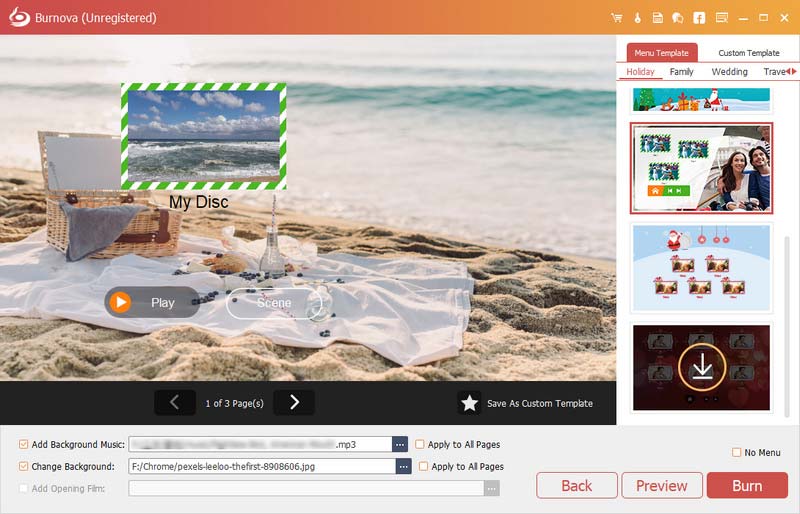
Paso 4 Grabar DVD
Después de realizar todos los ajustes de edición, puede hacer clic en "Siguiente" para seleccionar grabar videos en un disco DVD/carpeta/archivo ISO. Además, la configuración de grabación se puede cumplir como estándar de TV como NTSC o PAL. Y el modo de reproducción se puede hacer como "comenzar desde el menú" o "comenzar desde el primer título" para obtener una reproducción en bucle.
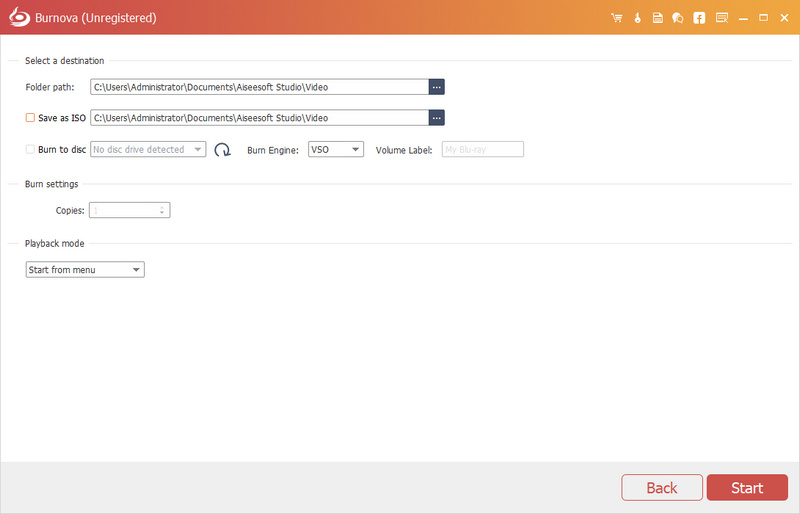
Cuatro pasos son suficientes para que una mano inexperta utilice el sencillo software de creación de DVD.
La comparación entre WinX DVD Author y Bunova
Si cree que las palabras anteriores no son lo suficientemente persuasivas para usted, haga la comparación entre WinX DVD Author y Burnova.
| Caracteristicas |
WinX DVD Author |
Burnova |
| Formatos de salida |
Disco DVD/carpeta/archivo ISO |
Disco DVD/carpeta/archivo ISO |
| Formatos de entrada |
MKV, AVI, ASF, MP4, MPEG, MOD, MOV, WMV, FLV, RM, RMVB, Xivd, DviX, H264, 3GP, OGG, QT, VOB, etc. |
3GP, AVI, DVD, DIF, FLV, SWF, F4V, MOD, MJPEG, MJPG, MKV, MPG, MPEG, MPEG2, MPEG4, VOB, DAT, M4V, MPV, MOV, QT, RM, RMVB, TOD, TS, WMV, ASF, video HD, etc. más de 300 formatos |
| Descarga y graba videos en línea |
 |
 |
| Editar video |
 |
Recortar/Ajustar/Recortar/Marca de agua/Girar/voltear/Efecto (21 efectos) |
| Configuración de grabación y reproducción |
1. Agrega música/foto de fondo
2. Agregar subtítulos (*.srt) |
1. Agregue música de fondo/foto/película de apertura
2. Agregar subtítulos (*.srt, *.sub, *.ssa, *.ass)
3. Mover escena/título/botón de reproducción
4. Crea tu propia plantilla |
| Editar video |
1. Estándar de TV de NTSC/PAL
2. Relación de imagen 4:3/16:9
3. DVD-5/9 |
1. Estándar de TV de NTSC/PAL
2. Relación de imagen 4:3/16:9
3. DVD-5/9
4. Calidad de video configurada como Auto, Baja, Media Alta
5. La reproducción comienza desde el menú/el primer título |
Hasta ahora, se debe llegar a la conclusión de que seleccionar el mejor software de creación de DVD será un buen comienzo, luego podría comenzar a usarlo para grabar sus propios archivos de DVD libremente.
Si tienes videos grabados en casa, y quieres guardarlos como DVD, solo ven a convertir VHS a DVD.
¿Qué opinas de este post?
Excelente
Clasificación: 4.9 / 5 (basado en las calificaciones de 73)